Коли ви відповідаєте на повідомлення електронної пошти в Outlook, іноді швидше й чіткіше вводити відповіді поруч із виписками в тілі вихідного повідомлення.

Увімкнення вбудованих приміток
-
Послідовно виберіть елементи Файл > Параметри.
-
В області ліворуч виберіть пункт Пошта.
-
В області праворуч у розділі Відповіді та пересилання встановіть прапорець Перед додаванням приміток і введіть текст, який потрібно використовувати для визначення приміток.
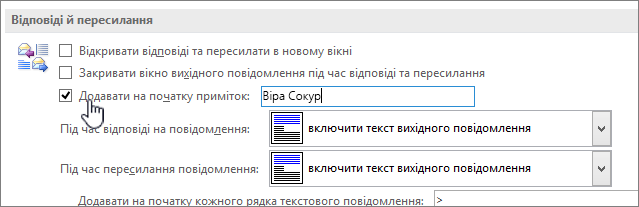
Порада.: Цей текст відображається у квадратних дужках під час відповіді в тексті вихідного повідомлення за допомогою вбудованих приміток.
Додавання вбудованих приміток до повідомлення
-
Відкрийте отримане повідомлення та натисніть кнопку Відповісти.
-
Клацніть основний текст вихідного повідомлення та почніть вводити примітки.
Примітка.: Радимо повідомити одержувачів повідомлення про те, що примітки відображаються в тексті у вихідному повідомленні.










